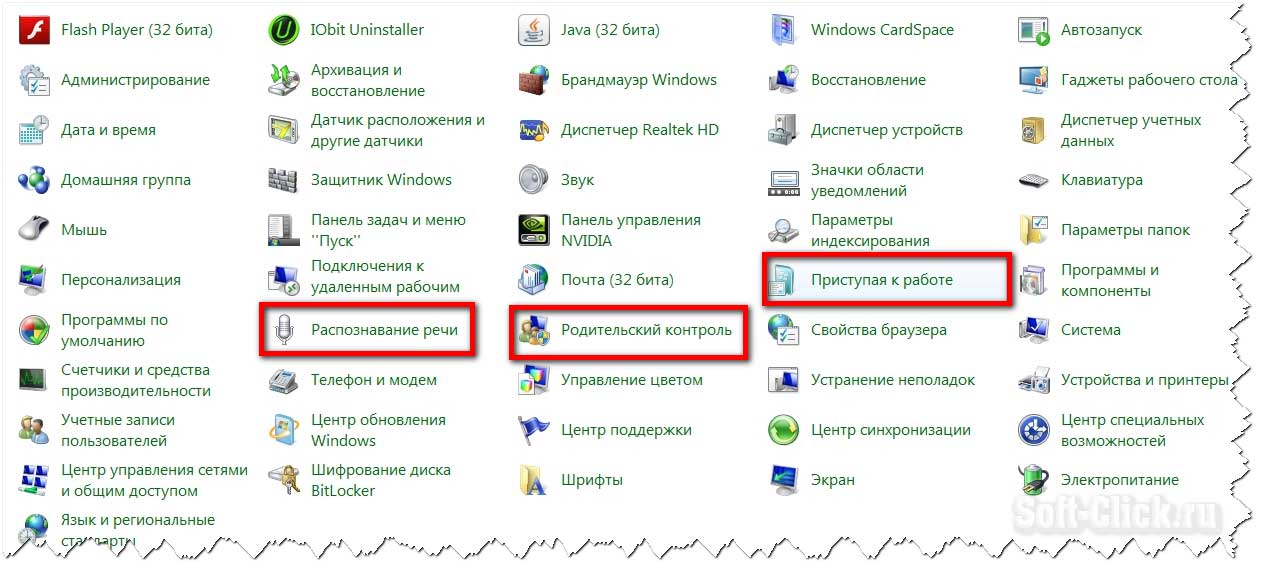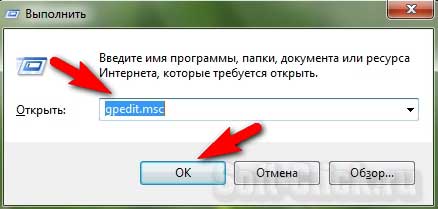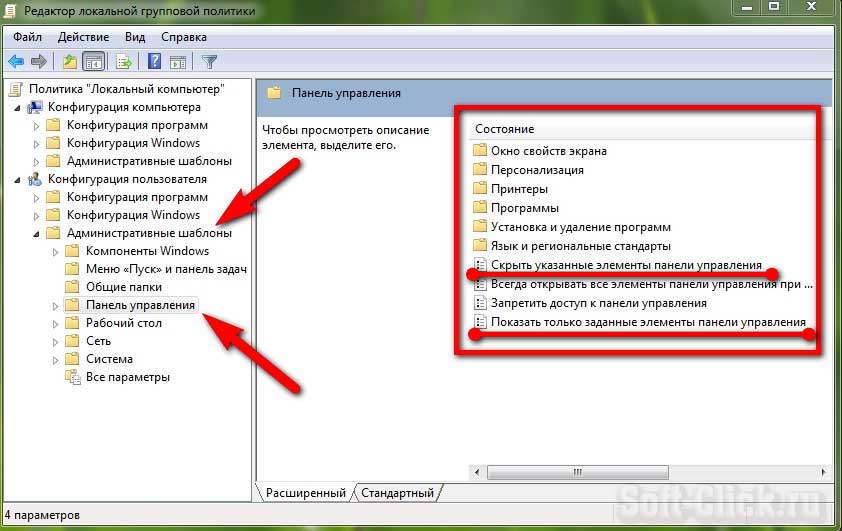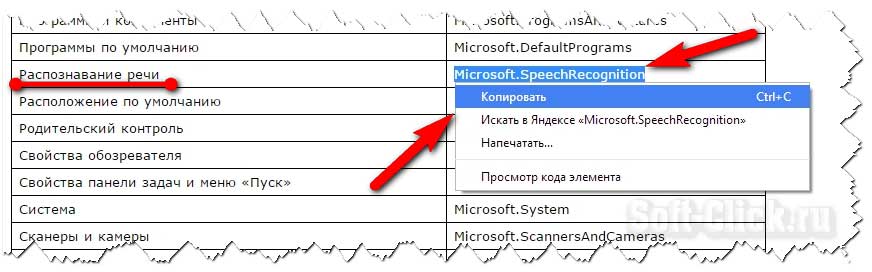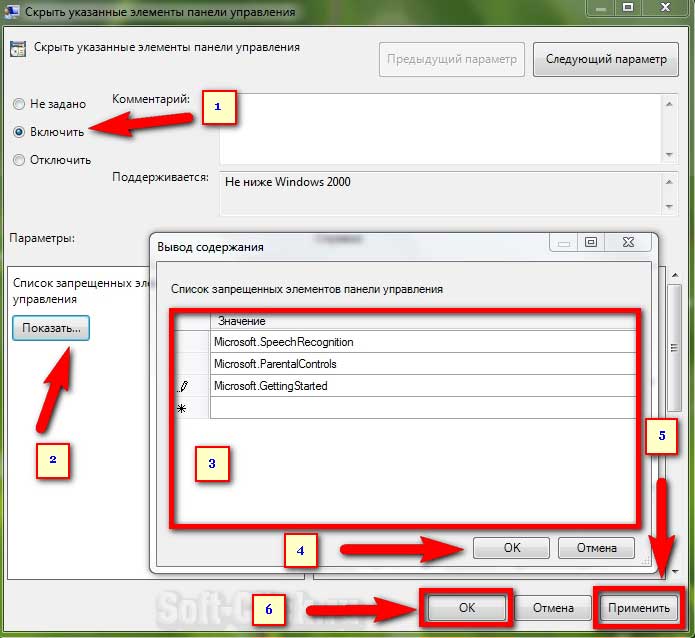Все привет дорогие друзья, на связи Макс В сегодняшней статье разберём способ как можно отключить лишние значки в панели управления Windows 7. Все мы знаем что в панели управления Windows находится очень много различных значков. Многие из которых как правило обычный пользователь не использует...
Поэтому давайте попробуем разобраться как отключить эти неиспользуемые значки. Сейчас откройте свою панель управления (Пуск-панель управления) и определитесь какие значки вы будите отключать...
Для чего я это делаю. В панели управления действительно большое количество значков. И иногда чтобы быстро найти нужный элемент просто глаза разбегаются. И уходит лишнее время в поиске нужного. На скриншоте я выделил те значки, которые буду отключать, для примера отметил три элемента...
Не стоит отключать важные системные значки. Потому что рано или поздно они всё равно вам пригодятся в работе с системой...
На скриншоте я выделил наиболее важные системные значки, которые трогать мы не будем. И так, для того чтобы отключить все лишние элементы, для начала нужно зайти в систему Windows 7 используя учётную запись с правами администратора...
Настройка
Далее, нажимаем кнопку Пуск-Выполнить (или горячие клавиши Windows7 Win+R), в открывшемся окне вводим gpedit.msc нажимаем ОК...
В следующем окне слева находим пункт Административные шаблоны, нажимаем на него левой кнопкой мышки. После этого в правой части окна появляется ещё несколько пунктов, где нам необходимо выбрать пункт Панель управления...
В окне справа нас интересует всего два элемента. Это: скрыть указанные элементы панели управления. И показать только заданные элементы панели управления. Нам можно использовать как и первый вариант, так и второй. В чём разница между этими двумя пунктами. Если мы отключаем много значков, то лучше использовать второй пункт. В этом разделе мы просто указываем те элементы которые в последствии будут отображаться в панели управления...
Если нам необходимо просто убрать несколько значков панели управления, а оставить большую часть, то-есть основную, то выбираем первый вариант. В этом случае нам необходимо перечислить те пункты которые мы хотим скрыть. Так как мы будем скрывать всего лишь несколько значков, то нам подойдёт первый пункт, открываем его двойным кликом, в открывшемся окне нам необходимо указать те элементы, которые нам нужно скрыть...
Как отключить лишние значки в панели управления Windows 7
Для этого выбираем пункт включить и нажимаем кнопку показать. После этого откроется ещё одно окно, вывод содержания. И теперь в данном окне нам необходимо ввести те команды которые отвечают за тот или иной элемент панели управления. Данные команды называются каноническое имя элемента панели управления, полный список команд можно скачать по этой ссылке. Файл в формате html. Откроется любым браузером...
В данном списке нас будет интересовать три элемента. Которые я хочу удалить из списка панели управления. Как вы помните я их выделил на первом скриншоте. Удалим значок элемента: распознавание речи, родительский контроль, приступая к работе,для этого открываем наш список с командами и ищем название данного элемента, напротив него копируем каноническое имя...
Трижды кликаем строку ввода и далее нажимаем вставить. Таким образом вставляем все три названия. После чего нажимаем кнопку «ОК», «Применить», «ОК»...
Далее, зайдите в панель управления и убедитесь что данная работа вами была проделана не зря. Как восстановить значки, идём по пути что и в начале статьи до пункта скрыть указанные элементы панели управления,нажимаем кнопку показать и в окне вывод содержания просто удаляем не нужные пункты, нажимаем ОК, применить и снова ОК. Значок появится снова в панели управления...